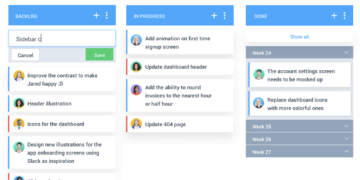I dagens kontorarbejde er brug af elektroniske filer udbredt, og PDF er et af de mest populære filformater. Når vi modtager og downloader PDF-fil, kan vi finde højdepunkter på den, som kan være spor af andres annoteringer.
Du er til højre om siden, hvis du undrer dig over gratis, hurtige og enkle måder at gøre det på fjerne højdepunkter fra PDF. Selvom de fleste PDF-fremvisere kan håndtere en PDF-fil med highlighter, er det ikke alle, der er gratis at få adgang til.
I det følgende introducerer vi omkostningsfrie metoder på Windows, Mac og online for at fremhæve i en PDF. Du kan henvise til trin-for-trin tutorials nedenfor.
Sådan fjerner du højdepunkter fra PDF på Windows
Metode 1. Fjern højdepunkter fra PDF med WorkinTool PDF Converter
WorkinTool PDF Converter er en alsidig PDF-processor til Windows-systemet. Det er fremtrædende blandt forskellige PDF-redigeringssoftware, fordi det er 100% gratis til at klare alle slags PDF-problemer. Det giver næsten alle PDF-løsninger, såsom konvertering af formater, komprimering, beskyttelse, fjernelse af vandmærker, redigering med pensel, highlighter, tekst, kommentar osv.
Den har en intuitiv brugergrænseflade, så du kan fjerne højdepunkter fra PDF inden for tre trin, selvom du er ny bruger af den. Desktop PDF-konverteren har ingen begrænsninger på filstørrelsen eller brugstiden, og alle dens brugere kan få adgang til dens avancerede funktioner uden skjult fangst. Du kan downloade programmet gratis fra WorkinTool officiel hjemmeside.
Nøglegrund til at have det
- Omfattende PDF-løsninger
- 100 % gratis at redigere PDF-filer
- Ryd brugergrænseflade til at navigere
- Ingen grænser for brug
Hovedårsagen til at undgå det
- Kun for Windows-brugere
Sådan fjerner du highlight fra PDF med WorkinTool PDF Converter
Step1. Installer programmet på din computer og start det. Vælg Vis og rediger> PDF-editor og slip din PDF-fil for at uploade.
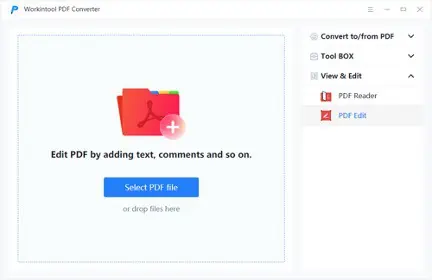
Step2. Klik på den fremhævede del, du vil redigere. Tryk derefter på sletteikonet i øverste højre hjørne. Når du har fjernet højlys, skal du trykke på Hent knappen for at gemme den nye PDF-fil på din computer.

Metode 2. Fremhæv i en PDF ved hjælp af Microsoft Edge
Microsoft Edge er velkendt som standardbrowser for Windows-brugere. Takket være det kan du redigere PDF-filer uden at installere tredjepartssoftware. Det er effektivt til at fjerne highlights, rotere sider, lave kommentarer osv. Men til sammenligning kan Microsoft Edge kun lave nogle simple ændringer.
Hvad angår avancerede funktioner, skal du bede professionelle PDF-redaktører om hjælp. Antag, at du ikke kan finde Microsoft Edge på din computer; du kan gå til Microsoft Store for at geninstallere det.
Nøglegrund til at have det
- Ingen installation er påkrævet
- Gratis adgang
- Nem at betjene, selv for nye brugere
Hovedårsagen til at undgå det
- Relativt få PDF-redigeringsværktøjer
- Kræv stabil netværksforbindelse
Sådan fjerner du highlight fra PDF med Microsoft Edge
Step1. Højreklik på PDF-filen, og vælg at åbne den med Microsoft Edge.

Step2. Højreklik på de fremhævede tekster, og vælg derefter Fremhæv> Ingen at fjerne det. Til sidst skal du klikke på Gem knappen for at bevare PDF-dokumentet uden fremhævninger.

Sådan fremhæves i PDF på Mac
Preview er en filprocessor med alle funktioner, der følger med Mac-systemet. Det understøtter ikke kun åbning og visning af PDF-filer og fotos i mange formater, men kan også lave enkle redigeringer på disse medietyper. Grundlæggende kan du bruge Preview til at kombinere PDF-dokumenter, udfylde og underskrive formularer, password-beskytte PDF-filer, konvertere billedfiler osv.
Det tilbyder en ligetil brugergrænseflade til hurtigt at navigere til den nødvendige funktion. Det er effektivt til at kopiere simple redigeringer. Men det er muligvis ikke egnet til flere premium-funktioner, såsom komprimering, konvertering af Word til PDF osv.
Nøglegrund til at have det
- Standard på Mac-systemet
- Gratis og let at redigere PDF-dokumenter
- Også til redigering af billeder
Hovedårsagen til at undgå det
- Mangel på avancerede PDF-redigeringsfunktioner
Sådan fjerner du fremhævet fra PDF ved hjælp af Preview
Step1. Højreklik på PDF-filen på din MacBook, og vælg åbn den med Preview.

Step2. Vælg den fremhævede del, og klik Fjern highlight. Tryk derefter på knappen Gem.

Sådan fjerner du højdepunkter fra PDF online
Mange betjente foretrækker online PDF-editorer, som kan hjælpe dem med at undgå installationsproblemer. Heldigvis har WorkinTool også udforsket en onlineversion af sin PDF-konverter. Det online WorkinTool PDF-editor indeholder de fleste funktioner i desktopversionen. Det er helt gratis at redigere PDF'er og downloade de redigerede filer.
Onlineværktøjet er kompatibelt med flere systemer, som Windows, Mac, Android og iPhone. Men da det er et onlineværktøj, giver det begrænsninger for den uploadede filstørrelse. Generelt kan du uploade en fil inden for 50 MB. Behov for at behandle en større PDF-fil; dens desktop-version er et bedre valg.
Nøglegrund til at have det
- Gratis at redigere og downloade PDF-filer
- Kompatibel med alle slags enheder
- Gratis installation af software
- Forskellige redigeringsløsninger
Hovedårsagen til at undgå det
- Begrænsninger for den uploadede PDF-filstørrelse
- Har brug for en stabil netværksforbindelse
Sådan fjerner du højlys fra PDF gratis med WorkinTool online PDF-editor
Step1. Åbn online PDF-editorsiden, og upload derefter din PDF-fil ved at vælge fra en mappe eller trække og slippe den.

Step2. Klik på den fremhævning, du vil fjerne, og indsæt derefter Slette knappen og bekræft for at slette den. Tryk derefter på Hent knappen for at gemme den redigerede PDF.

Indpakning op
Hvis du er irriteret over højdepunkter på en PDF-fil, løsninger her kan helt sikkert give dig lidt hjælp. Alle ovennævnte metoder er omkostningsfrie at bruge. Du kan vælge en måde for dit system og finde ud af PDF-problemerne.
Fjern højdepunkter fra PDF-artikel og tilladelse til at publicere her, leveret af Wang fra Workintool.com. Oprindeligt skrevet til Supply Chain Game Changer og udgivet den 2. marts 2023.
- SEO Powered Content & PR Distribution. Bliv forstærket i dag.
- PlatoData.Network Vertical Generative Ai. Styrk dig selv. Adgang her.
- PlatoAiStream. Web3 intelligens. Viden forstærket. Adgang her.
- PlatoESG. Kulstof, CleanTech, Energi, Miljø, Solenergi, Affaldshåndtering. Adgang her.
- PlatoHealth. Bioteknologiske og kliniske forsøgs intelligens. Adgang her.
- Kilde: https://supplychaingamechanger.com/how-to-quickly-and-simply-remove-highlights-from-pdf-for-free/
- :har
- :er
- :ikke
- 1
- 2%
- 2023
- 220
- 234
- 254
- 400
- 50
- a
- Om
- over
- adgang
- fremskreden
- Efter
- Støtte
- Alle
- tillade
- også
- blandt
- an
- ,
- android
- ER
- artikel
- AS
- spørg
- At
- undgå
- I bund og grund
- BE
- fordi
- jf. nedenstående
- Bedre
- browser
- men
- .
- by
- CAN
- kan ikke
- brydning
- kæde
- Changer
- Ændringer
- valg
- Vælg
- klar
- klik
- KOM
- kombinerer
- kommer
- KOMMENTAR
- kommentarer
- sammenligning
- kompatibel
- computer
- Bekræfte
- indeholder
- konvertere
- konvertering af
- kopiering
- Corner
- deal
- Standard
- definitivt
- slette
- desktop
- dokumentet
- dokumenter
- downloade
- Drop
- Dropper
- let
- Edge
- redigeret
- redigeringssoftware
- editor
- redaktører
- Effektiv
- effektiv
- elektronisk
- helt
- etc.
- Endog
- udforsket
- Feature
- Funktionalitet
- få
- Figur
- File (Felt)
- Filer
- udfylde
- Finde
- efter
- Til
- formater
- formularer
- Gratis
- fra
- spil
- game-changer
- generelt
- Giv
- Go
- Have
- hjælpe
- link.
- Skjult
- Fremhæv
- Fremhævet
- højdepunkter
- Hit
- Hvordan
- How To
- Men
- HTML
- http
- HTTPS
- ICON
- if
- billede
- in
- installere
- installation
- installation
- grænseflade
- indføre
- intuitiv
- iPhone
- spørgsmål
- IT
- ITS
- slags
- større
- Efternavn
- lancere
- ligesom
- grænser
- mac
- macbook
- lave
- Making
- mange
- Marts
- Kan..
- Medier
- nævnte
- metoder
- microsoft
- Microsoft Edge
- mere
- mest
- Mest Populære
- flere
- navigering
- næsten
- Behov
- netværk
- Ny
- ingen
- of
- Tilbud
- Office
- officerer
- officiel
- Officiel hjemmeside
- on
- ONE
- online
- online version
- kun
- åbent
- åbning
- betjene
- or
- oprindeligt
- Andet
- ud
- side
- sider
- del
- folks
- tilladelse
- pics
- pick
- plato
- Platon Data Intelligence
- PlatoData
- Populær
- besidder
- foretrække
- Premium
- bevare
- trykke
- fremherskende
- Eksempel
- behandle
- Processor
- professionel
- Program
- fremtrædende
- beskyttelse
- forudsat
- giver
- offentliggøre
- offentliggjort
- Hurtig
- hurtigt
- grund
- modtage
- henvise
- Fjern
- fjernelse
- påkrævet
- højre
- Højreklik
- Gem
- Vælg
- udvælgelse
- underskrive
- Simpelt
- ganske enkelt
- siden
- Størrelse
- Software
- Løsninger
- nogle
- stabil
- Steps
- butik
- ligetil
- sådan
- egnede
- forsyne
- forsyningskæde
- Understøtter
- formode
- systemet
- Systemer
- tekst
- tak
- at
- Them
- derefter
- Disse
- tredjepart
- selvom?
- tre
- tid
- til
- nutidens
- værktøj
- top
- tutorials
- typer
- uploadet
- Brug
- brug
- Bruger
- Brugergrænseflade
- brugere
- ved brug af
- forskellige
- alsidige
- udgave
- seere
- visning
- wang
- ønsker
- vand varemærker
- Vej..
- måder
- we
- WebP
- Hjemmeside
- Kendt
- hvornår
- som
- vinduer
- med
- inden for
- uden
- undrende
- ord
- Arbejde
- skriftlig
- dig
- Din
- zephyrnet